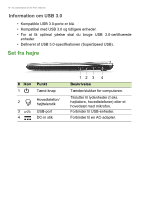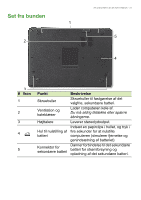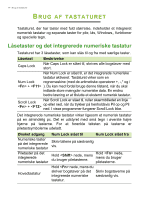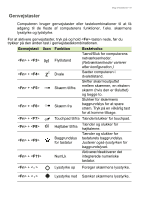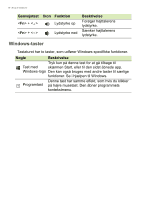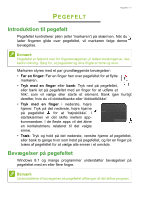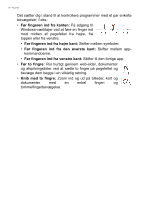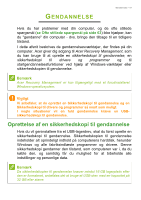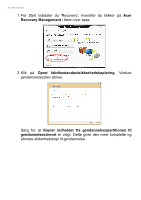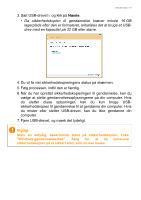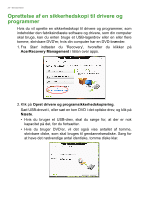Acer Aspire V5-132 User Manual - Page 17
Pegefelt, Introduktion til pegefelt, Bevægelser på pegefeltet
 |
View all Acer Aspire V5-132 manuals
Add to My Manuals
Save this manual to your list of manuals |
Page 17 highlights
PEGEFELT Pegefelt - 17 Introduktion til pegefelt Pegefeltet kontrollerer pilen (eller 'markøren') på skærmen. Når du lader fingeren glide over pegefeltet, vil markøren følge denne bevægelse. Bemærk Pegefeltet er følsomt over for fingerbevægelser, jo lettere berøringen er, des bedre virkning. Sørg for, at pegefeltet og dine fingre er tørre og rene. Markøren styres med et par grundlæggende bevægelser: • Før en finger: Før en finger hen over pegefeltet for at flytte markøren. • Tryk med en finger eller bank: Tryk ned på pegefeltet, eller bank let på pegefeltet med en finger for at udføre et 'klik', som vil vælge eller starte et element. Bank igen hurtigt derefter, hvis du vil dobbeltbanke eller 'dobbeltklikke'. • Tryk med en finger i nederste, højre hjørne: Tryk på det nederste, højre hjørne på pegefeltet for at 'højreklikke'. I startskærmen vil det skifte mellem app- kommandoer. I de fleste apps vil det åbne en kontekstmenu relateret til det valgte emne. • Træk: Tryk og hold på det nederste, venstre hjørne af pegefeltet, eller bank to gange hvor som helst på pegefeltet, og før en finger på tværs af pegefeltet for at vælge alle emner i et område. Bevægelser på pegefeltet Windows 8.1 og mange programmer understøtter bevægelser på pegefeltet med en eller flere fingre. Bemærk Understøttelse af bevægelser på pegefeltet afhænger af det aktive program.